三星笔记本怎么设置u盘启动?教你三星u盘启动设置
有这么一个问题,三星笔记本怎么设置U盘启动?目前装系统都是用U盘,而在给三星主板的电脑安装系统时,是需要进入BIOS进行相关设置的,否则正常情况下你无法通过U盘启动进入PE桌面进行系统重装。那么三星笔记本电脑怎么用U盘启动安装系统?近日有一个使用三星笔记本的用户询问如何设置BIOS才能通过U盘启动进入PE重装系统,接下来,系统天地小编就给大家详细介绍三星笔记本电脑BIOS设置U盘启动的具体操作方法。如果你的BIOS与本文所示相同的话,都可以按照本教程进行操作。
教你三星u盘启动设置操作步骤:
1、按快捷键F12进入BIOS,如下图所示:

2、选择“Boot”菜单,如下图所示:
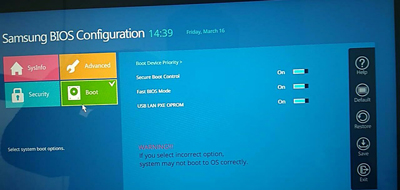
3、在Boot菜单中,将“Secure Boot Control”选项修改为“OFF”,修改完成后,会多出一个“OS Mode Selection”的选项,我们选择“CSM OS”即可,如下图所示:
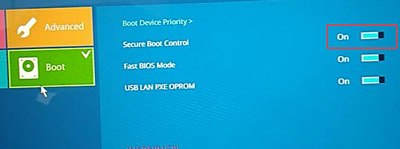
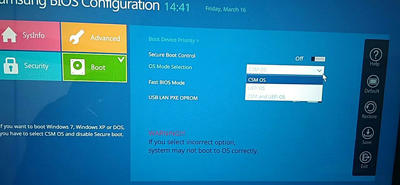
4、完成以上步骤后,点击右边的“Save”按钮进行保存,然后重启电脑,再按快捷键F12,在弹出的启动项窗口中选择U盘即可进行U盘启动,如下图所示(本文的U盘为Generic Flash Disk 8.07)。
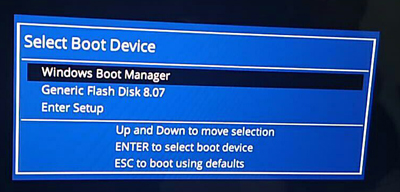
好啦!以上就是系统天地小编今天跟小伙伴们分享的三星笔记本怎么设置u盘启动?教你三星u盘启动设置的全部内容了,希望大家能够喜欢哦!更多精彩教程请继续关注与支持系统天地吧!









